Evicivのモバイルモニターってどう?
最近は、PCとType-Cケーブルのみで使えるモバイルモニターが増えてきました。
HDMIや、コンセントがなくても使えるのは、やはり便利。
今回は、Amazonなどで人気のEvicivのモバイルモニター(15.6インチ)をレビュー。
口コミも調査しました。
中国製は心配!?いやいやそんなことはありません。低価格ながら、大満足の品質です。
私(モニター初心者)が最初苦戦した、画面の設定方法も解説します。
PCによって、もしくはPCの設定によって、ディスプレイ画面が横にのびたりします。
こんな感じです。

ディスプレイの横のボタンで、画面比を変えても、綺麗に表示されない時は、PC側の設定です。
この設定方法等も解説します。
【2024年】Evicivモバイルモニターの口コミ・評判は?15.6インチ徹底レビュー!設定方法は?
モニターがあると、かなり作業が捗ります。
私は基本的にモニターでデータを参照しながら、PCで打ち込み、のような使い方をすることが多いのですが、作業スピード、かなり上がりました。
これからモニターを買うなら、断然Type-C接続ができるものがおすすめです。
そして用途によっては4Kのものがいいでしょう。
(私はモニターでゲームをしたりすることはほとんどないので、4Kにはしませんでした。)
モバイルモニターにしたのは、そんなに大きな画面が必要なかったし、持ち運べるものが良かったから。
結論として、買って正解でした。
2万円弱で(セール時は16,000円くらい)モニターが手に入るのは、すごいです!
Eviciv モバイルモニター 15.6インチ レビュー
こちらの商品をレビューしていきます。
他社からも、似た条件のモニター、色々出ています。
Evicivにした決めてはやはり評判の良さと、あと、私は基本Type-Cで使いますが、HDMIでも使えるものだったからです。
(意外とminiHDMIしか使えないものもあります。)念のため、使える方がいいかなと思って、Evicivにしました。
ちなみに、購入時期によって、付属物が違ったり、ケースのデザインが異なったりします。
誰かのYouTubeで見たのと違う!ブログで見たのと違う!となることもあるかと思いますが、こちらは、2021年8月下旬に購入した際の情報です。
このような箱に入って届きます。
MacBookの箱並みにしっかりしている高級感のある箱でした。

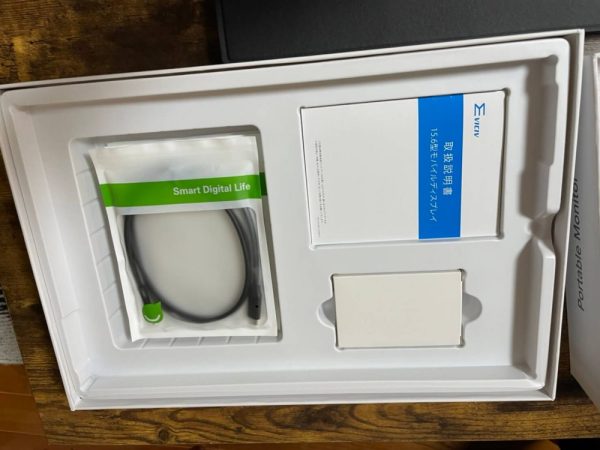
同梱物は非常にシンプル。

- 本体・カバー
- USB電源アダプタ
- Type-CーType-C ケーブル
- Type-CーUSB ケーブル
- HDMIーHDMI ケーブル
- 説明書

高級感のあるカバーです。
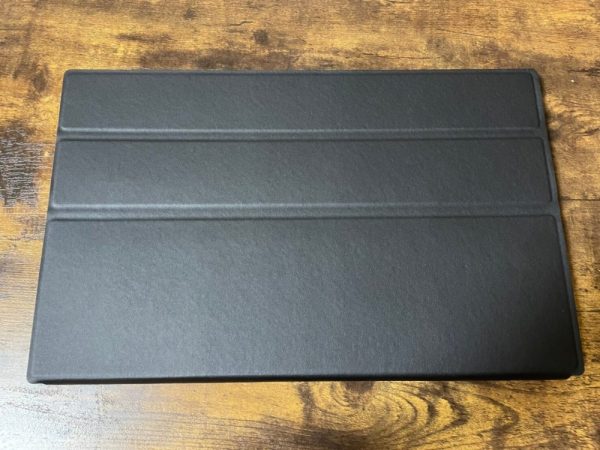
質感はこんな感じです。

画面左側にボタン(最初の設定以外、ほとんど使わない)、右側にイヤホンやケーブルを繋げるところがあります。


マグネットで本体とケースはくっつきます。また、ペンをさして立てられるように穴も空いています。
私は使用しませんが、アームなどにも取り付けられるようになっています。


それでは、MacBookAir(13.3インチ)と接続させて、使ってみます。
(初期設定のトラブルは後ほ紹介します。)
全く問題なく!使えました。

また、私はモニターでアマゾンプライムビデオ見ながら、PCで作業することもあるのですが、それも快適です。
音は、PCから出しています。
モニターとしての機能は十分に発揮してくれて、買って良かったです。しかも安い!
そして、このサイズなので、カフェなどにも持っていけるのもいい。
使わない時にしまえるのもいい。
あまりものを持ちたくない人には、おすすめすぎるモニターです。
ただ、気になる点も挙げておきましょう。
付属のType-CーType-C ケーブルだと、PC左、モニター右に置いたときに、PCによっては、両外側からケーブルを繋げることになるので、結構ケーブルの長さがギリギリです。
私の使用しているMacBookAir(2020)は左にしかType-Cをさすところがなく、モニターは右にしかありません。
場所を自由自在に動かすことができないので、もし動かしたい場合は、ケーブルを別購入しましょう。
また、気になる、と言いますか、仕方ないことですが、Type-CーType-C でモニター使用の場合、PCの電池の減りがかなり速くなります。
それなりに新しいわたしのPCは、モニター使わなければフル充電で一日余裕で持つのですが、電源ささずにモニター使うと半日くらいで電池赤くなります。
外出先で使う際は注意してください。
でもやっぱり、電源使わずに使えるのは最強です。
画面比がおかしい!設定方法
モニター横の設定ボタンで「16:9」にすると画面がのびるし、「4:3」にしたら小さくなって横に空きスペースができちゃう!なにこれ!
私はモニター初心者だったので、初期不良か?と思ってしまいました。
こちらが16:9設定の様子。横にのびています。

またこちらが4:3の画面。ブラウン管テレビサイズです。

画面比をこのボタン以外で設定できるところがないのか…調べたところ…
PC側の設定をいじればいけそうとのこと。
macは、「設定」→「ディスプレイ」でこのような画面が出てきます。

モニター画面にもこの設定画面が出てくるので、ここで、「変更」→「1920×1080」にすると、バッチリです。

直りました!!!
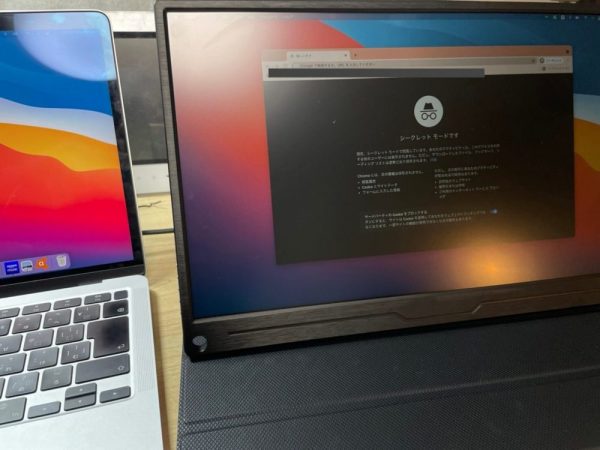
一回設定すれば、その後はこのサイズが反映されます。
一件落着です。
Eviciv モバイルモニターの口コミ は?
私より断然詳しい方がたくさんいるので、そういった方達の声をAmazonの口コミからまとめてみたいと思います。
口コミは、最近のものを参照した方が良いです。
付属品の違いやボタンにマークあり・なしの違いなどがあります。
心配な方は直接メーカーに確認してから購入してください。
- 過去レビューを見ると、以前は液晶保護フィルムが付いていた時期があったようだが、現在は附属していない
→私も付属していませんでした。 - グレアとノングレアはランダムに届く
→私はこういうことに疎かったので全く気にしていなかったのですが、使用用途によっては重要になりますよね。 - グレア:非常にきれいで映りが良い
- グレア:映り込みがエグい。Macのダークモードで使用すると自分と常に目が合う。アンチグレアフィルム買う
- アンチグレア:事務作業には最適
→色々なご意見ありますが、総じて画質綺麗、と行っている方が多い印象でした。 - ノートPCと簡単に接続できてテレワークがどの部屋でも快適になるだけでなく、スマホと接続してYouTube等の動画も見れるので寝室や外出先でも使えるタブレットと考えても良いと思う。
→本当にこれです。 - iPhoneはHDMI変換ケーブルを接続して見られたが、AndroidのUSB Type-CはAlt Mode対応でないと見られない。
- Google TVやAmazon Fire TVを繋げればプライベート用のテレビにもなるし、ゲームも繋げられるので、このモニター1台で何役にもなってコスパが高いと思う
- 61W充電器→(usb-c to usb-c)→ 本製品 → (usb-c to usb-c) Macbook pro(intel,2020) という順番で使用すると、Macへの給電と本製品への出力が同時にできる。大変便利。
まとめ:【2024年】Evicivモバイルモニターの口コミ・評判は?15.6インチ徹底レビュー!設定方法は?
いかがでしたでしょうか。
手軽な価格で、持ち運び便利なモバイルモニターをお探しの方におすすめです。
私は作業効率爆上がりしました。
かつ、私は何かしながら映画見られるのも嬉しい。笑
色々な用途に使えるので、便利な商品だと思います。
気になった方はぜひ、こちらの詳細をご覧ください。↓
モバイルじゃなくていい!置き型モニターをお探しの方はこちら。

その他PC周辺機器のおすすめはこちら。


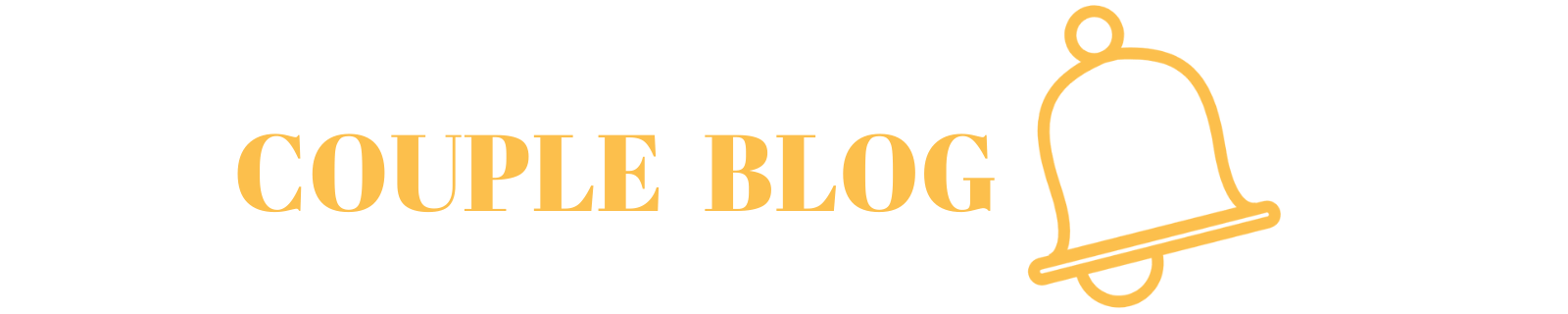













コメント